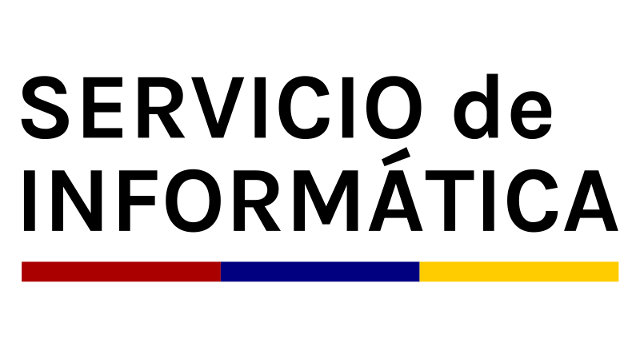1- Pulse el icono de ajustes

2- Pulsamos sobre Mail, Contactos, Calendarios

3- Pulsamos sobre "Añadir cuenta"

4- Seleccionamos "Otras"

5- y seleccionamos "Añadir Cuenta"

6- Pulsaremos en IMAP y mantendremos los correos en diferentes Equipos.

7- Rellenaremos Servidor correo entrante con "leercorreo.uco.es". En nombre de usuario, pondremos nuestro usuario de la Universidad y nuestra contraseña.

En caso de tener IOS 7 o posterior, en este punto deberá especificar que la conexión debe ser cifrada. Para ello, pulse sobre opciones avanzadas y active la opción SSL tal como se muestra en la pantalla siguiente:

9.- Pulsaremos En Servidor Correo Saliente, Nombre de host y escribiremos "mandarcorreo.uco.es". En Nombre de usuario: (nuestro usuario de correo de la UCO) e introduciremos nuestra contraseña de correo.

Una vez introducidos todos los datos pulsaremos en GUARDAR. Saldremos de la Opción de Ajustes y volveremos a la pantalla Inicial del Iphone. Donde se nos mostrara el Icono del Mail con un número, que nos muestra los mensajes sin leer que tenemos.

Pulsaremos en el icono y veremos nuestro correo.
Puede descargar estas indicaciones en formato PDF a través de este enlace.